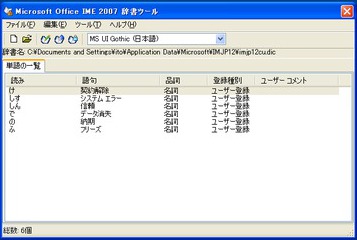Office IME 辞書ツールで単語のリストを一括登録する方法
翻訳作業を行う際、よく使う言葉を辞書ツールに単語登録している人も多いかと思います。
登録する単語がたくさんあるのでまとめて登録したい、ということはないでしょうか。
そこで、単語をリストで一括登録する方法です。
<テキストファイルから一括登録する方法>
テキストファイルに、以下の形式で登録したい単語を入力していきます。「読み」+ Tab 「語句」 Tab +「品詞」
.txt ファイルのサンプル
---------------------------------------------------
しす[Tab]システム エラー[Tab]名詞
ふ[Tab]フリーズ[Tab]名詞
で[Tab]データ消失[Tab]名詞
の[Tab]納期[Tab]名詞
しん[Tab]信頼[Tab]名詞
け[Tab]契約解除[Tab]名詞
---------------------------------------------------
言語バーの [ツール] - [辞書ツール] をクリック。
[ツール] - [テキストファイルからの登録] で、先ほど作成したテキストファイルを指定。
テキストファイルの単語が登録されます。
<.bat ファイルから実行する方法>
頻繁に単語を登録する場合、上記の作業でも手間と感じるかもしれません。その場合は、先ほどの一連の登録作業を .bat ファイルで行います。
「IMEC」というフリーソフトを使います。
(ダウンロード:http://www.vector.co.jp/soft/win95/writing/se286249.html)
これはコマンドラインから IME を制御できるツールです。
解凍したファイルを適当なフォルダに格納するだけでそのまま使用できます。
以下の内容の .bat ファイルを作成して、任意のフォルダに格納します。
.bat ファイルのサンプル
---------------------------------------------------
"<imec.exeのあるファルダのパス>\imec.exe" af "<テキストファイルのパス>\<テキストファイル名>"
---------------------------------------------------
<.vbs ファイルから実行する方法>
.bat ファイルを実行するだけで登録できるので、作業がだいぶ楽になりました。
ただし、この方法だと実行する度にコマンドプロンプトのウィンドウが表示されるので、
登録する量が多かったり、頻繁に登録したりする場合はけっこう鬱陶しく感じることがあります。
その場合は、 .vbs ファイルから .bat ファイルを実行します。
以下の内容の .vbs ファイルを作成して、任意のフォルダに格納します。
.vbs ファイルのサンプル
---------------------------------------------------
Dim oShell
Set oShell = WScript.CreateObject ("WSCript.shell")
oShell.run """" & "<.bat ファイルのパス>\<.bat ファイル名>" & """"
以下の内容の .vbs ファイルを作成して、任意のフォルダに格納します。
.vbs ファイルのサンプル
---------------------------------------------------
Dim oShell
Set oShell = WScript.CreateObject ("WSCript.shell")
oShell.run """" & "<.bat ファイルのパス>\<.bat ファイル名>" & """"